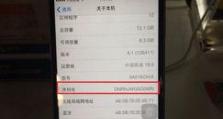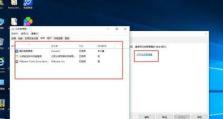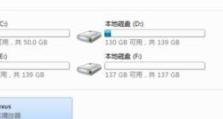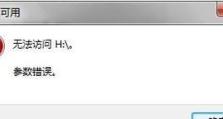怎么找移动硬盘的文件夹,高效查找攻略
你有没有遇到过这种情况:买了一块新的移动硬盘,兴冲冲地插上电脑,却发现里面的文件夹乱七八糟,找起文件来就像在迷宫里一样?别急,今天就来教你怎么轻松找到移动硬盘里的文件夹,让你的文件管理井井有条!
一、认识移动硬盘的文件夹结构
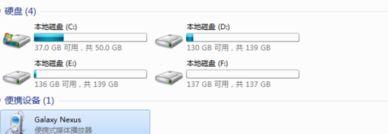
首先,你得知道移动硬盘的文件夹结构是什么样的。一般来说,移动硬盘的文件夹结构分为以下几个层级:
1. 根目录:这是移动硬盘的最外层,相当于一个总仓库,里面可以存放各种类型的文件夹和文件。
2. 一级文件夹:在根目录下,你可以创建多个一级文件夹,比如“图片”、“文档”、“音乐”等,用于分类存放不同类型的文件。
3. 二级文件夹:在一级文件夹下,你可以继续创建二级文件夹,用于更细致地分类文件。
二、使用文件管理器查找文件夹
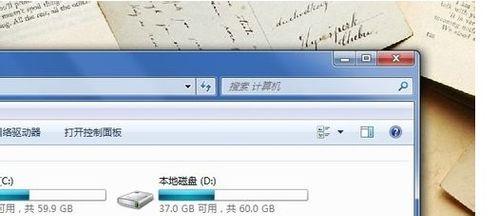
现在,我们来学习如何使用文件管理器查找移动硬盘的文件夹。
1. 打开文件管理器:在Windows系统中,你可以通过“开始”菜单找到“文件资源管理器”或按Win E快捷键打开。
2. 浏览移动硬盘:在文件资源管理器中,你会看到所有连接的存储设备,找到你的移动硬盘并双击打开。
3. 查看文件夹结构:进入移动硬盘后,你可以看到根目录下的所有文件夹。按照文件夹结构一层层打开,直到找到你需要的文件。
三、使用搜索功能快速定位文件夹
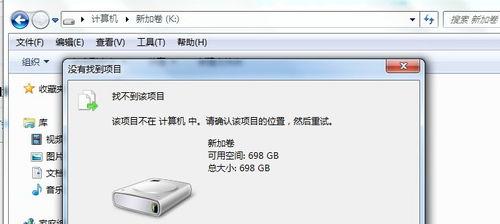
如果你对文件夹结构不太熟悉,或者想快速找到某个特定的文件,可以使用文件管理器的搜索功能。
1. 打开搜索框:在文件资源管理器中,点击地址栏右侧的搜索图标,或者按Ctrl F快捷键打开搜索框。
2. 输入文件名或关键词:在搜索框中输入你想要查找的文件名或关键词,比如“照片”、“合同”等。
3. 查看搜索结果:搜索结果会显示所有匹配的文件和文件夹,你可以直接点击打开。
四、利用第三方软件管理文件夹
除了Windows自带的文件管理器,还有很多第三方软件可以帮助你更好地管理移动硬盘的文件夹。
1. Total Commander:这是一款功能强大的文件管理器,支持多页、批量操作等功能,可以帮助你轻松管理文件夹。
2. Everything:这是一款轻量级的文件搜索工具,可以快速定位文件和文件夹,非常适合查找大量文件的用户。
五、定期整理文件夹,保持井井有条
为了保持移动硬盘的文件夹井井有条,你需要定期进行整理。
1. 分类存放:按照文件类型、项目、时间等分类存放文件,方便查找和管理。
2. 删除无用文件:定期清理无用文件,释放存储空间,提高移动硬盘的运行效率。
3. 备份重要文件:将重要文件备份到其他存储设备或云存储服务,防止数据丢失。
通过以上方法,相信你已经学会了如何轻松找到移动硬盘的文件夹。现在,就动手整理一下你的移动硬盘吧,让你的文件管理变得更加高效、有序!